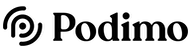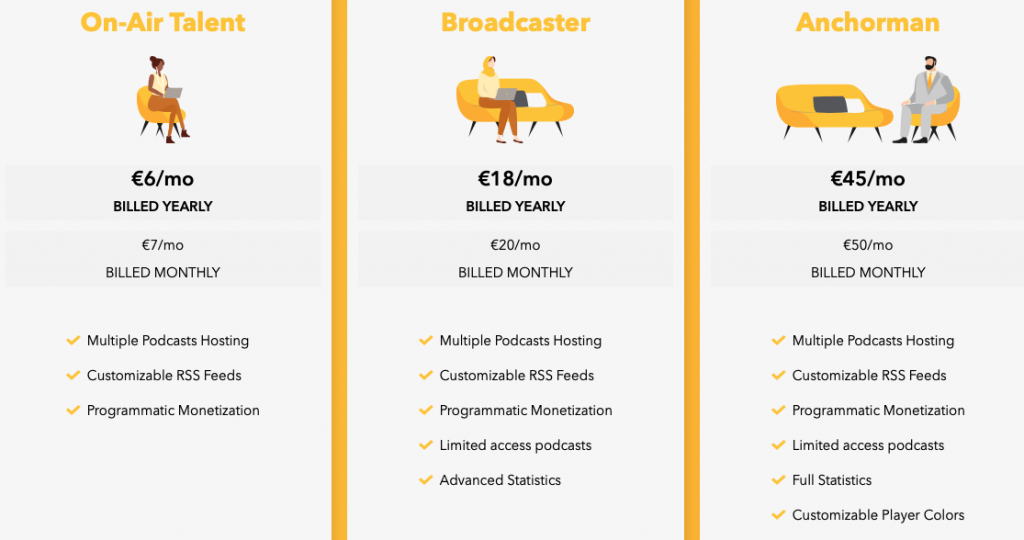Alojar podcasts en Archive.org no es algo sencillo, intuitivo. Sí lo es subir un audio o algún otro tipo de archivo, pero de forma individual. Si lo que queremos es mantener agrupados todos los episodios que vayamos grabando, que se puedan visualizar y escuchar desde una única página, deberemos seguir una serie de pasos que realmente Archive.org no explica, o yo no he sabido encontrar dónde lo hace.
Cuando me enfrenté a ello, me dio la vida el Tutorial de David Bluecame [pdf], en el que me he basado para elaborar el que sigue a continuación. Desde enero de 2010 ciertas cosas han cambiado (en apariencia, no sustancialmente), y de ahí que me haya animado ha actualizarlo siguiendo los pasos que he dado recientemente con La morsa era yo Arquitectura.
¿Por qué Archive.org?
Existen bastantes posibilidades a la hora de alojar un podcast, todas con sus pros y contras. Aconsejo el videotutorial Alojar un podcast en la red @Maeltj, el capítulo 4 del curso de podcasting de Apple 5×1, para obtener información de un buen puñado de servicios para ello.
Si personalmente me he decantado por Archive.org como alojamiento de los que voy generando, es por tratarse de un servicio que te garantiza que los audios se quedarán ahí, disponibles, de forma ‘indefinida’ (entrecomillado porque cada vez estoy más convencido de que nada es eterno). Su principal inconveniente es la lentitud a la hora de descargar los episodios. Quizás más adelante me plantee otro como alojamiento principal.
Pero alojes tus audios donde los alojes, mantener una copia de ellos en Archive es una buena idea. El día que decidas dejar de grabar y ya no te salga a cuenta estar pagando todos los meses, o el día que el servicio gratuito que utilices te deje en la estacada o ya no te interesen sus términos de servicio, bastará modificar el feed para que la gente los pueda seguir descargando.
Alojar podcasts en Archive.org
1. Crear una cuenta de usuario en Archive.org o acceder a ella si ya la tenemos.
Si no tenemos una cuenta, el proceso para su creación es lo suficientemente intuitivo como para que no merezca mayor explicación.
2. Crear un Item. Un ‘Item’ viene a ser un álbum si de música estuviésemos hablando, en nuestro caso, un podcast. Con ello lo que lograremos es que todos los episodios que vayamos subiendo a él aparezcan reunidos en una sola página, identificada por un nombre y una carátula. En esa página podremos escuchar los episodios o descargarlos, y por tanto obtener la dirección url de cada uno de los audios, que es lo que tendremos que indicar en el feed de nuestro podcast y la entrada correspondiente del blog.
2.1 Pulsamos en el botón ‘Upload’ arriba a la derecha.
2.2 En la ventana que nos aparece pinchamos sobre la opción ‘not use flash’
2.3 En la pantalla que aparece, cubrimos cada apartado con los datos de nuestro podcast. Los que vienen en rojo son obligatorios. Y pinchamos en ‘Choose license’ para poder elegir el tipo de licencia Creative Commons que queramos para el podcast. También podríamos dejarla en Dominio Público optando por ‘dedicate to the public domain’.
2.4 Elegimos el tipo de licencia que queremos y una vez hecho pulsamos en ‘Escoja una licencia’.
2.5 Comprobamos que los datos son correctos y pulsamos ‘proceder’
2.6 De vuelta en la pantalla mostrada en 2.3, pulsamos el botón ‘Share my File(s)’ que aparece abajo sobre fondo azul.
2.7 En la siguiente pantalla se nos indica que nuestro Item ya está preparado para que empecemos a añadirle audios, y nos indica la url a la que tendremos que acceder para hacerlo. Conviene anotarla porque es allí donde tendremos que dirigirnos cuando queramos subir los episodios que grabemos con posterioridad. Personalmente, a parte de guardarla en un txt, tengo la página añadida a favoritos.
3. Subir audios al Item. Tras pinchar el enlace del punto 2.7 aparecemos en la página desde la que podremos añadir audios.
3.1 Podremos optar por el ‘Classic Uploader’ (flechas violeta en la imagen) en el que se nos mostrará una ventana en la que navegar hasta nuestro audio, que una vez aceptado comenzará a subirse mostrándose el avance en el recuadro ‘Upload Queue’.
O bien pinchar con el botón derecho del ratón sobre el icono de la carpeta de ‘Tree Root’ (flecha roja) del apartado ‘Manage your Directory Tree’, con lo que se mostrará un desplegable con distintas opciones. Personalmente es lo que suelo hacer precisamente por esa variedad de opciones.
3.2 Si prefieres la opción del desplegable pincha debajo de todo en ‘Add…’ al lado del icono ‘+’ en verde, y escoge el audio que quieras subir.
Además, vuelve a pulsarlo para escoger la imagen que quieras que aparezca como portada del podcast en la página donde aparecerán todos los audios para escuchar o descargar.
Los archivos seleccionados aparecerán debajo del desplegable. Para subirlos pincha el botón ‘Upload’ que está a la derecha del que usaste para añadirlos.
3.3 Para acabar de subirlos y que queden incorporados definitivamente hay que pinchar en ‘Update Item’ del apartado que está debajo de todo ‘Finish my Changes’. De no hacerlo no se incorporarán a la página de nuestro podcast.
3.4 La pantalla que aparece a continuación nos confirma que hemos actualizado nuestro Item con el audio, y nos muestra la url de la página de nuestro podcast. También deberemos anotarla y guardarla, e incluso añadirla a favoritos.
4. Hacer público nuestro Item. Antes de que cualquiera pueda acceder a la página de nuestro podcast, al pinchar la url del paso 3.4 Archive.org nos solicita una serie de datos que servirán para clasificarlo.
4.1 Como en nuestro podcast los archivos son de audio (quizás alguno quiera subir aquí también sus vídeos, pero no es lo normal) pinchamos en ‘Submit Audio’.
4.2 En la página que nos aparece podremos comprobar los metadatos de nuestro podcast y variar lo que no esté correcto. Si no detectamos ningún error y no queremos cambiar alguna opción lo dejamos tal cual y pinchamos en ‘Submit’ debajo de todo (hay que hacer scroll para llegar al botón).
4.3 Nos aparece una pantalla desde la que podremos acceder a distintos logs de lo que hemos ido haciendo, y nos comunica que en unos pocos minutos ya podremos acceder a la página de nuestro podcast para lo que nos muestra un enlace.

4.4 Y finalmente la página de nuestro podcast. El enlace que muestra los megas de cada episodio es el que nos servirá para descargarlo. También es interesante el enlace a un torrent que nos permitirá descargar a la vez todos los audios que hayamos subido (flecha violeta), aunque en el momento de hacer las capturas para este manual sólo aparece un audio.
La imagen que hayamos añadido a la vez que el audio, aparece como portada del podcast.
La página de LMEY Arquitectura en Archive.org.
5 Editar o añadir audios. Accediendo a Archive.org a través de la url que copiamos en el paso 2.7 podremos editar los metadatos del podcast (flecha violeta) accediendo a la pantalla mostrada en 4.2, o bien subir (o sustituir) un audio (flecha roja) desde la pantalla del punto 3.1.
Esta entrada ha sido cedida por La Morsa era Yo, si deseas leer la original y dejar comentarios la url es la siguiente: http://lamorsaerayo.es/2013/11/05/alojar-podcasts-en-archive-org/